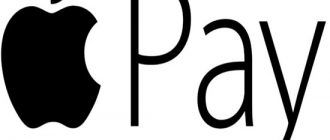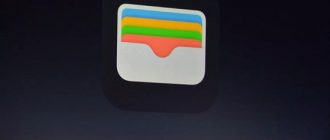Сегодня отмечается тенденция уверенного роста пользователей мобильными устройствами. Возрастает и объем товаров, приобретенных через интернет. Кроме стандартного варианта оплаты наличными средствами или банковской картой, существуют системы оперативных платежей, работающие с банковскими терминалами, приложениями и сайтами. Предлагаем разобраться, как осуществляется по Apple Pay оплата на сайте.
О платежной системе
Это легкий, безопасный и абсолютно конфиденциальный способ оплаты товаров, осуществляемый девайсом.
Прием денежных средств через Эпл Пей выполняется быстрее, чем перечисления по банковским картам. Нет необходимости носить при себе кошелек или искать подходящую карту – перечисление проводится одним касанием.
При выполнении транзакции гаджетом личность владельца подтверждается паролем, сканером Touch ID или системой распознавания лиц Face ID. Если оплата проводится по Apple Pay на сайте, обработка данных систем не выполняется.
Библиотека Apple Pay JS
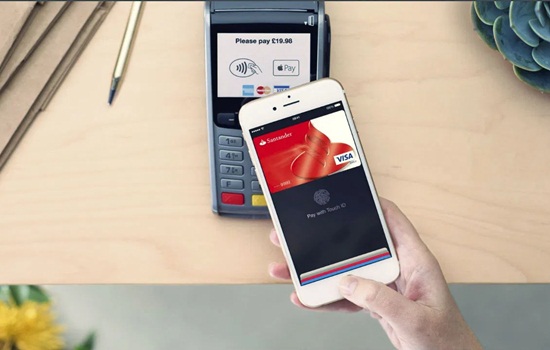
С ее помощью пользуются Эпл Пей. Для поддержки JS API необходимы следующие условия:
- в Safari операционная система iOS должна быть от десятой версии.
- Смартфоны, поддерживающие денежные перечисления, начинаются от SE и моделей выше шестой модификации.
- iOS 10.12 для устройства с Touch ID либо при привязанных для поддержки транзакций Айфоном или смарт-часами.
Чтобы переводы принимались через Эпл Пей, понадобятся:
- аккаунт Эпл;
- HTTPS на страничке, пользующейся Эпл Пей;
- рабочий шлюз для перечисления денежных средств.
Следующий шаг связан с регистраций Merchant ID, созданием сертификатов Merchant Identity Certificate и Payment Processing Certificate, верифицирование доменов под применение Apple Pay. Полное описание действий найдете в специальном руководстве.
Merchant ID – это идентификационный номер продавца, которым он представлен в Эпл Пей.
Payment Processing Certificate — этот сертификат применяется при пересылке сведений шлюза для платежей. Серверами Эпл используются публичные ключи такого сертификата, чтобы зашифровывать информацию. Расшифровываются сведения с помощью специального ключа-привата.
Merchant Identity Certificate – сертификат TLS, применяемый при подтверждении информации о продавце и авторизации финансовых опций на сервере. Сессию для платежей создают инициализацией в процессе перечисления денег. Такой сертификат применяют на стороне портала.
Помните, что в момент верификации вписать маску не представляется возможным, указывается домен полностью.
Закончив предварительные мероприятия, переходите к интегрированию Эпл Пей на портале. Данное действие складывается из трех основополагающих этапов:
- формируется сессия для перечисления, показывается диалог денежных транзакций, обрабатываются события. На этом этапе работает Эпл Пей JS API;
- сессия платежей верифицируется. Необходимо это, чтобы система удостоверилась в поступлении запросов от официального продавца, прошедшего регистрацию;
- по шлюзу проводится перечисление, на этом процесс завершается.
Создаем платежную сессию
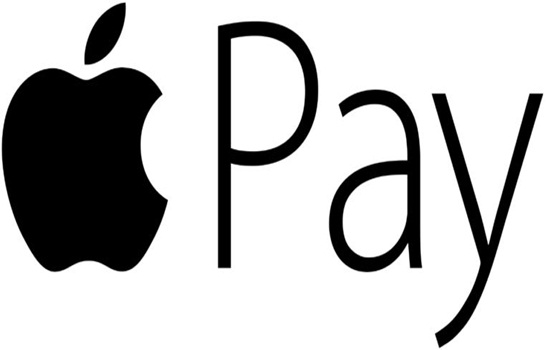
Прежде, чем показать клавишу перевода денег на Apple Pay, выполняется проверка на доступ Эпл Пей на гаджете. После этого при помощи JS API выполняется проверка на предмет наличия у пользователя действующих карт, привязанных к сервису. Для этого используют один из существующих способов:
- can Make Payments – предназначен для проверки факта поддержки Эпл Пей;
- can Make Payments With Active Card – с его помощью проводится уточнение наличия хотя бы одной карты, привязанной к Эпл Пей.
Пользователи проводят такие проверки, чтобы решиться на показ кнопки для оплаты по Эпл Пей над иными вариантами оплаты либо под ними. В том случае, когда добавленные кредитные или дебетовые карты отсутствуют, появляется клавиша Set Up Apple Pay, кликом активируются настройки мобильного устройства с приложением Wallet.
В результате потребитель покидает сайт, процесс перечисления денег прерывать не следует, по этой причине клавиша размещается под главными вариантами оплаты и остается невидимой без экранного скролла.
Когда на странице появится кнопка, разрешается сформировать платежную сессию, чтобы отобразить платежный диалог. Создается она исключительно по явному действию пользователя.
Чтобы сессия прошла обработку, в обязательном порядке реализуются определенные методы:
- onvalidatemerchant – срабатывает в момент открытия формы платежа Эпл Пей. Обрабатывая данное событие, верифицируется платежная сессия. Описание процесса приведено ниже;
- onpaymentauthorized – срабатывание происходит при подтверждении пользователем платежа на форме Эпл Пей с подтверждением личности специальным паролем, пальцевым отпечатком или сканированием лица. Появляется доступ к платежному токену, который передается в шлюз, проводящий платеж.
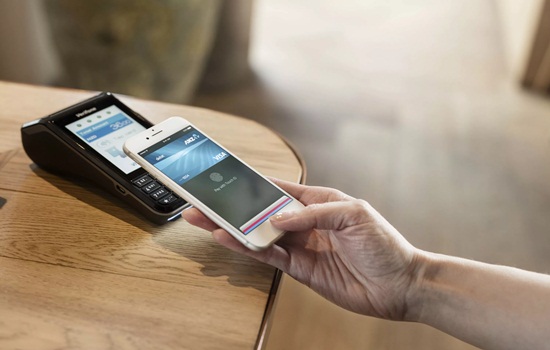
Создав объект Apple Pay Session, вызывается метод begin, отображающий платежный диалог. В итоге перед пользователем появляется форма, срабатывает событие onvalidatemerchant. Для продолжения платежа реализуется очередной этап.
Верификация
Во время действия onvalidatemerchant формируется поле validation URL, на адрес которого с бекенда направляются данные, подтвержденные сертификационным документом Merchant Identity Certificate.
Методом perform Validation возвращается запросный промис для валидации. Реализуется действие следующим образом: из параметров события onvalidatemerchant на URL посылается запрос-post, содержащий в своем теле json.
Данные MERCHANT IDENTIFIER и DISPLAY NAME берут в девелоперском аккаунте (находится в начальной части), а HOST является доменом, выполняющим перечисление денежных средств.
Заявка в обязательном порядке заверяется сертификатом Merchant Identity Certificate. Пришедшие сведения содержат json, который возвращается. Получив подобный ответ, пользователь вправе вызвать в финансовой операции методику complete Merchant Validation.
Верификация выполнена, остается подтвердить перечисление денег отпечатком папиллярного узора либо специальным кодом. Активируется onpaymentauthorized, начинается процесс перечисления денежных средств.
Выполнение перечисления денег
Характеристики события onpaymentauthorized имеют специальный токен, содержащий определенную информацию и пересылаемый в шлюз.
Когда перечисление завершено, на стороне потребителя закрываем транзакцию, переслав в SUCCESS один из статусов Session STATUS SUCCESS или Session STATUS FAILURE. Этим этапом процесс перечисления денег по Apple Pay завершается.
Подключение к Эпл Пей электронного кошелька Яндекс
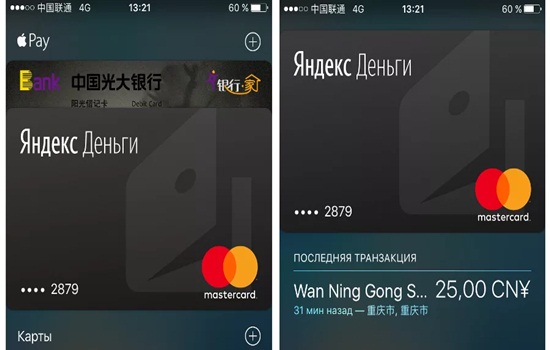
Привязка Яндекс-кошелька к Apple Pay дает возможность списывать с него деньги. В случае отсутствия такового, создают его в течение двух – трех минут, используя портал либо приложение Яндекс.
Привязка кошелька выполняется тремя способами.
Без карты на сайте
Сформируйте собственную карточку Master Card, CVC и период действия которой узнаете по SMS-сообщению, а номер — на портале. Войдите в Валет, чтобы внести сведения о карте для выполнения переводов, выполните требования инструкции.
Для денежных переводов с помощью Смарт-часов найдите соответствующий раздел стандартного приложения Валет, внесите сведения Яндекс-карты.
Перед денежным переводом с помощью мобильного гаджета iPad войдите в «настройки», отыщите графу «Wallet и Apple Pay», внесите сведения карточки. Как только ее изображение активируется в приложении – выполняйте перечисления финансовых средств.
Без карты в приложении
Скачивается либо обновляется опция Яндекс-деньги, находится позиция «кошелек», нажимается, после чего осуществляется переход к «выпуску карточки», чтобы автоматически сформировалась Master Card Эпл Пей. Возле номера виртуального продукта имеется кнопка «добавить в Apple Pay», после чего выполняются требования инструкции, появляющейся на дисплее девайса.
С картой Яндекс-деньги

Откройте знакомую функцию Wallet, задействуйте кнопку «добавить карту», внесите данные продукта и активируйте клавишу «дальше». После этого на экране появится подробная инструкция о дальнейших действиях.